版本控制
什么是版本控制版本迭代,新的版本!版本管理器
版本控制( Revision control )是一种在开发的过程中用于管理我们对文件、目录或工程等内容的修改历史,方便查看更改历史记录,备份以便恢复以前的版本的软件工程技术。
- 实现跨区域多人协同开发
- 追踪和记载一个或者多个文件的历史记录
- 组织和保护你的源代码和文档
- 统计工作量
- 并行开发、提高开发效率
- 跟踪记录整个软件的开发过程
- 减轻开发人员的负担,节省时间,同时降低人为错误
简单说就是用于管理多人协同开发项目的技术。
常见的版本控制工具
- Git
- SVN
- CVS
- VSS
版本控制分类
-
本地版本控制
记录文件每次的更新,可以对每个版本做一个快照,或是记录补丁文件,适合个人用,如RCS.

-
集中版本控制 (SVN)
所有的版本数据都保存在服务器上,协同开发者从服务器上同步更新或上传自己的修改

所有的版本数据都存在服务器上,用户的本地只有自己以前所同步的版本,如果不连网的话,用户就看不到历史版本,也无法切换版本验证问题,或在不同分支工作。而且,所有数据都保存在单一的服务器上,有很大的风险这个服务器会损坏,这样就会丢失所有的数据,当然可以定期备份。代表产品:SVN、CVS、vSS
-
分布式版本控制
每个人都拥有全部的代码!安全隐患!
所有版本信息仓库全部同步到本地的每个用户,这样就可以在本地查看所有版本历史,可以离线在本地提交,只需在连网时push到相应的服务器或其他用户那里。由于每个用户那里保存的都是所有的版本数据,只要有一个用户的设备没有问题就可以恢复所有的数据,但这增加了本地存储空间的占用。
不会因为服务器损坏或者网络问题,造成不能工作的情况!

Git与SVN的主要区别
SVN是集中式版本控制系统,版本库是集中放在中央服务器的,而工作的时候,用的都是自己的电脑,所以首先要从中央服务器得到最新的版本,然后工作,完成工作后,需要把自己做完的活推送到中央服务器。集中式版本控制系统是必须联网才能工作,对网络带宽要求较高。

Git是分布式版本控制系统,没有中央服务器,每个人的电脑就是一个完整的版本库,工作的时候不需要联网了,因为版本都在自己电脑上。协同的方法是这样的∶比如说自己在电脑上改了文件A,其他人也在电脑上改了文件A,这时,你们两之间只需把各自的修改推送给对方,就可以互相看到对方的修改了。Git可以直接看到更新了哪些代码和文件!
Git是目前世界上最先进的分布式版本控制系统。
Git环境配置
软件下载
官网:[Git官网][ Git (git-scm.com) ]
软件卸载
直接反安装即可、然后清理环境变量
下载对应的版本即可安装!
安装:无脑下一步即可!安装完毕就可以使用了!
启动Git
安装成功后在开始菜单中会有Git项,菜单下有3个程序:任意文件夹下右键也可以看到对应的程序!
-
Git Bash : Unix与Linux风格的命令行,使用最多,推荐最多
-
Git CMD : Windows风格的命令行
-
Git GUI∶图形界面的Git,不建议初学者使用,尽量先熟悉常用命令
基本的Linux命令学习
Linux--------> Linux基础
Git配置(重点)
查看配置 git config -l
#查看系统conifig
git config --system --list
#查看当前用户(global)配置
git config --global --list
1 ) 、Git\etc\gitconfig : Git安装目录下的gitconfig --system 系统级
2 ) 、C\Users\Administrator\.gitconfig只适用于当前登录用户的配置--global全局这里可以直接编辑配置文件,通过命令设置后会响应到这里。
设置用户名与邮箱(用户标识,必要)
当你安装Git后首先要做的事情是设置你的用户名称和e-mail地址。这是非常重要的,因为每次Git提交都会使用该信息。它被永远的嵌入到了你的提交中:
#设置用户名
git config --global user.name "qd"
#设置用户密码
git config --global user.email 2013498006@qq.com
Git基本理论(核心)
工作区域
Git本地有三个工作区域︰工作目录(Working Directory )、暂存区(Stage/Index)、资源库(Repository或Git Directory)。如果在加上远程的git仓库(Remote Directory)就可以分为四个工作区域。文件在这四个区域之间的转换关系如下︰
- Workspace :工作区,就是你平时存放项目代码的地方
- Index / Stage:暂存区,用于临时存放你的改动,事实上它只是一个文件,保存即将提交到文件列表信息
- Repository:仓库区(或本地仓库),就是安全存放数据的位置,这里面有你提交到所有版本的数据。其中HEAD指向最新放入仓库的版本
- Remote:远程仓库,托管代码的服务器,可以简单的认为是你项目组中的一台电脑用于远程数据交换
本地的三个区域确切的说应该是git仓库中HEAD指向的版本∶
工作流程

Git项目工作目录与状态
创建工作目录与常用指令
工作目录(WorkSpace)一般就是你希望Git帮助你管理的文件夹,可以是你项目的目录,也可以是一个空目录,建议不要有中文。日常使用只要记住下图6个命令∶
文件4种状态
版本控制就是对文件的版本控制,要对文件进行修改、提交等操作,首先要知道文件当前在什么状态不然可能会提交了现在还不想提交的文件,或者要提交的文件没提交上。
-
Untracked:未跟踪,此文件在文件夹中,但并没有加入到git库,不参与版本控制.通过
git add态变为Staged -
Unmadify:文件已经入库,未修改,即版本库中的文件快照内容与文件夹中完全一致.这种类型的文件有两种去处,如果它被修改,而变为
Modified=.如果使用git rm移出版本库,则成为Untracked文件 -
Modified:文件已修改,仅仅是修改,并没有进行其他的操作.这个文件也有两个去处,通过
git add可进入暂存staged状态,使用git checkout则丢弃修改过,返回到unmodify状态,这个```git checkout`即从库中取出文件,覆盖当前修改! -
Staged:暂存状态.执行
git commit则将修改同步到库中,这时库中的文件和本地文件又变为一致,文件为unmodify状态.执行git reset HEAD filename取消暂存,文件状态为Modified
忽略文件
有些时候我们不想把某些文件纳入版本控制中,比如数据库文件,临时文件,设计文件等在主目录下建立".gitignore"文件,此文件有如下规则:
-
忽略文件中的空行或以井号(#)开始的行将会被忽略。
-
可以使用Linux通配符。例如∶星号(*)代表任意多个字符,问号( ﹖)代表一个字符,方括号( [abc] )代表可选字符范围,大括号( {string1,string2,.…})代表可选的字符串等。
-
如果名称的最前面有一个感叹号(!),表示例外规则,将不被忽略。
-
如果名称的最前面是一个路径分隔符(/ ),表示要忽略的文件在此目录下,而子目录中的文件不忽略。
-
如果名称的最后面是一个路径分隔符(/ ),表示要忽略的是此目录下该名称的子目录,而非文件(默认文件或目录都忽略)。
#为注释*
.txt #忽略所有.txt结尾的文件 上传不会被选中
!lib.txt #但lib.txt除外
/temp #仅忽略项目根目录下的TODO文件,不包括其它目录temp
build/ #忽略bui1d/目录下的所有文件
doc/* .txt #会忽略 doc/notes.txt但不包括doc /server/arch. txt

使用码云
GitHub有墙 国内一般使用gitee 公司搭建自己的git服务器(gitlab)
- 注册登录码云,完善个人信息 我的工作台 - Gitee.com
- 设置本机绑定SSH公钥,实现免密码登录!
#进入C: \users \Admini strator\.ssh目录
#生成公钥 ras加密
$ ssh-keygen -t rsa

然后打开xxx_pub文件 复制里面的内容粘贴到公钥处即可!
Git常用命令
创建仓库
- 本地仓库
$ git init
- 克隆仓库
# 克隆一个项目和它的整个代码历史
$ git clone [url]
查看文件状态
#查看指定文件状态
git status [filename]
#查看所有文件状态
git status
添加至暂存区
git add . # 添加所有文件到暂存区
git add 文件名 # 特定文件添加
git reset HEAD 文件名 # 撤销
提交
git commit -m "消息内容" 提交暂存区中的内容到本地仓库-m提交信息
## 加入暂存区之后才能提交!!!
删除文件
git rm 文件名
## 删除之后需要提交到本地仓库
拉取
git pull origin master # 从master分支拉取
推送
git push origin master
git分支
#列出所有本地分支
git branch
#列出所有远程分支
git branch -r
#新建一个分支,但仍然停留在当前分支
git branch [branch-name]
#新建一个分支,并且切换到当前分支
git checkout -b [branch]
#合并指定分支的到当前页
git merge [branch]
#删除分支
git branch -d [branch-name]
#删除远程分支
$ git push origin --de1ete [branch-name]
$ git branch -dr [remote/branch]

多个分支如果并行执行,就会导致我们代码不冲突,也就是同时存在多个版本!
更多git相关请参考此篇文章:https://mp.weixin.qq.com/s/J4zColYVzGm7K8JTJls5Fw
IDEA中集成Git
绑定git

提交文件
- 新建仓库

然后选择与工程名一样的文件夹 就创建好仓库啦!
-
配置不需要添加到git的文件
.gitignore看上⬆️ -
右上绿色箭头提交即可
推送
- 指定仓库地址

然后直接push即可
克隆

拉取
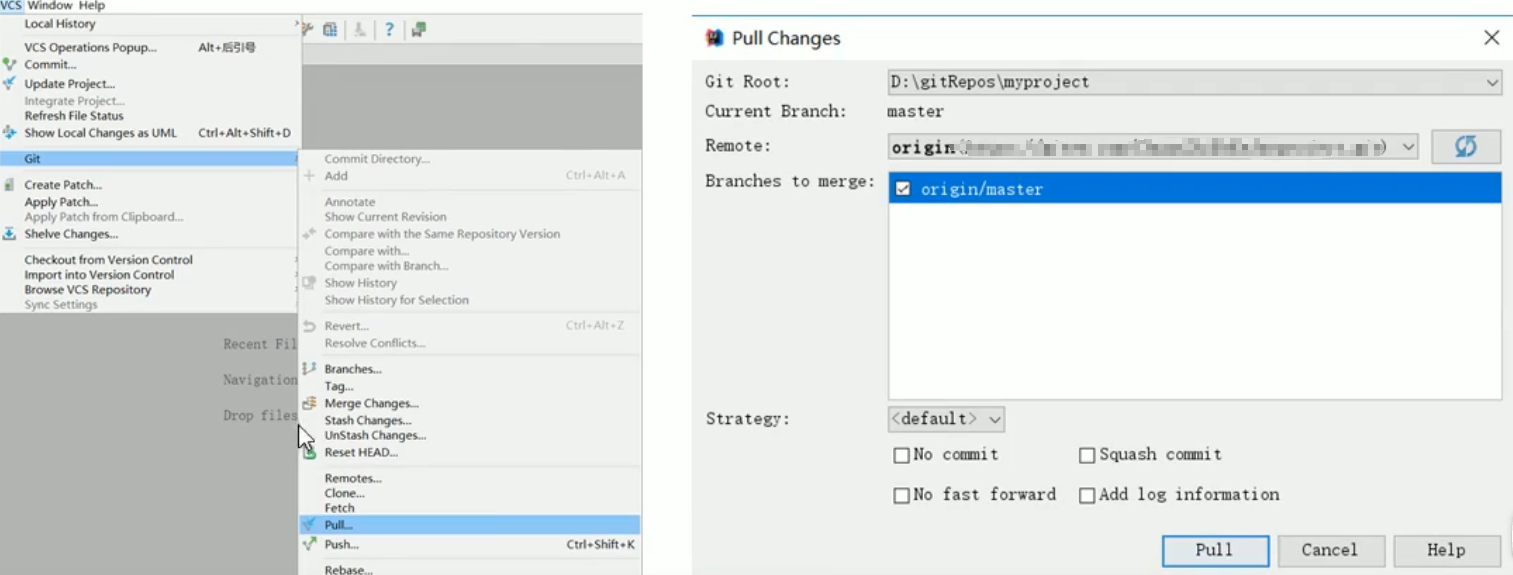
版本对比

创建分支

切换分支
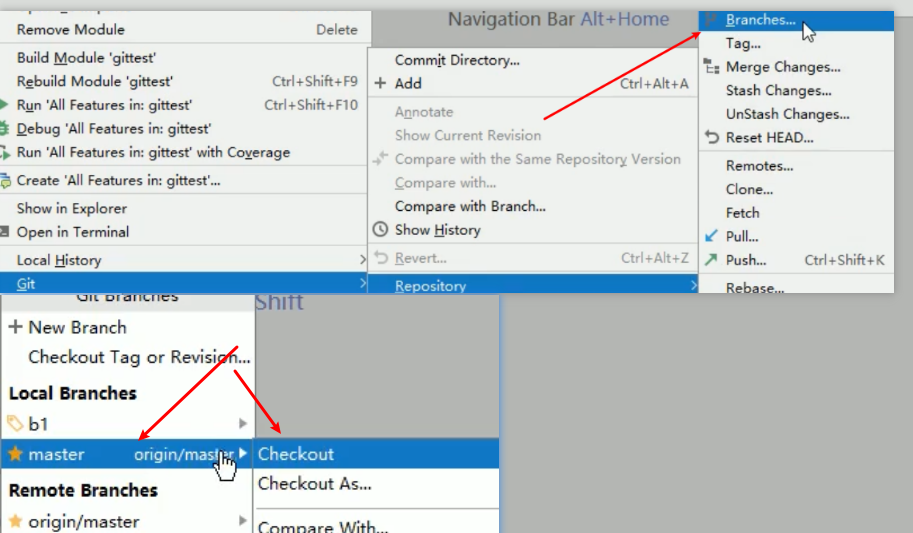
合并分支
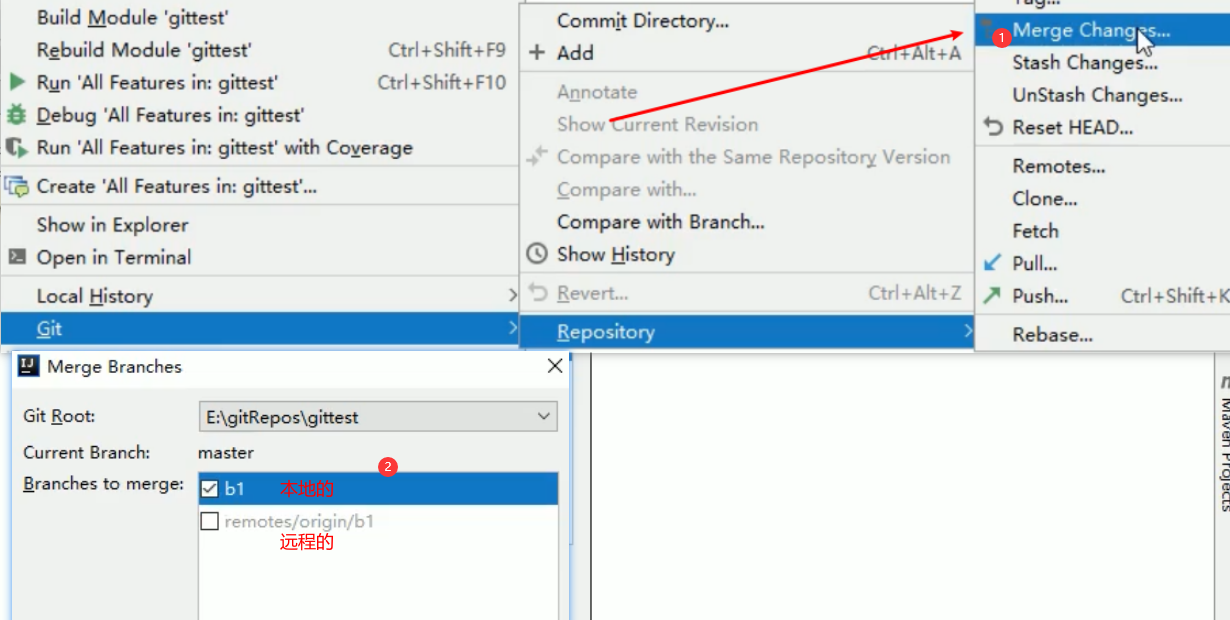
Git小乌龟(常用)
TortoiseGit是一款开源的Git图形界面工具,使用TortoiseGit可以简化Git相关的操作(本质上还是执行的Git相关命令)。
安装
1.先下载git,按照相应的系统,https://git-scm.com/downloads,然后,一直next即可完成安装
2.安装git小乌龟,https://tortoisegit.org/download/,同样的,一直next即可完成安装,但是,需要注意的是必须先安装git,在安装git小乌龟
3.安装语言包,同样是https://tortoisegit.org/download/,然后一直next即可,要先装完小乌龟在安装语言包。
Git小乌龟的安装及使用 - 简书 (jianshu.com)
创建仓库
创建一个空的文件夹 然后右键

这样就创建好了,是不是非常简单?????
克隆仓库
看上 右键选择克隆

添加到暂存区

文件的提交

也可以直接提交
本地推送至远程仓库
右键选择推送即可

上面操作针对当前这个仓库是从远程仓库克隆而来,自己的创建的仓库操作方法如下:

文件的拉取
右键选择拉取即可
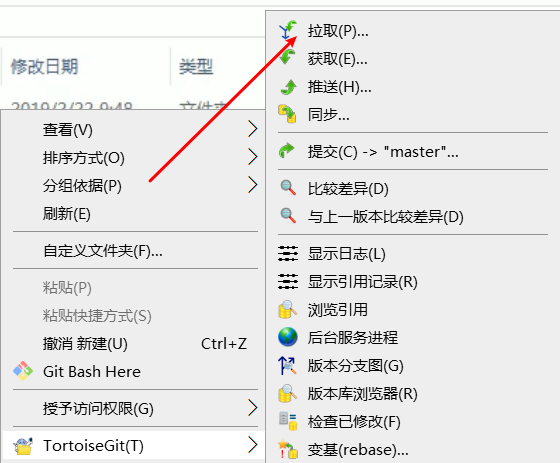
创建分支

切换分支

合并分支
切换成master分支

推送分支至仓库

在推送之前你,记得先拉取一下。获得最新数据,否则会推送失败!!!
基本操作就这些





















